По умолчанию приложение Maps для iPhone будет использовать голосовую навигацию при указании направлений. Голосовая навигация и направление разговора также являются стандартной настройкой для Карт Google на iPhone. Но иногда пользователи могут случайно отключить настройки голосовой навигации, когда они не намереваются, или забыть включить настройки голосовой навигации, если они были отключены в какой-то момент.
Чтобы не волноваться, если вы хотите, чтобы ваши направления отображались в ваших приложениях, то в этой статье вы узнаете, как включить (или снова включить) голосовую навигацию для приложений Apple Maps и Google Maps на iPhone.
Подождите: увеличьте объем iPhone!
Прежде всего, убедитесь, что вы увеличили объем iPhone на вашем реальном iPhone. Сделайте это, нажимая физическую кнопку увеличения громкости на стороне iPhone несколько раз, пока громкость не будет установлена на максимальном уровне, как показано индикатором громкости на экране.
Довольно легко непреднамеренно прокрутить громкость до упора с помощью физических кнопок, и, очевидно, если громкость устройства выключена или выключена, голосовая навигация не будет слышна. Поэтому прежде чем что-либо еще, просто убедитесь, что объем iPhone полностью и работает как ожидалось.
Вы также захотите убедиться, что iPhone не имеет наушников или чего-либо другого с помощью подключенного аудио порта. Другая возможность заключается в том, что iPhone застрял в режиме наушников, хотя это довольно редко происходит, и если это произойдет, то все аудио не будет проходить через обычный iPhone-динамик вообще, а не только в приложениях Maps.
Теперь, когда вы уверены, что объем iPhone вырос полностью, вы можете обратиться к конкретным приложениям Apple Maps и Google Maps, чтобы убедиться, что звук включен и в каждом из них.
Как включить голосовую навигацию в Apple Maps на iPhone
Если голосовая навигация и разговорные указания не работают с приложением Apple Maps на iPhone, и вы уже полностью увеличили физический объем, вы можете обнаружить, что настройки голосовой навигации отключены или отключены. Вот как вы можете легко включить настройки голосовой навигации в Apple Maps:
- Откройте приложение «Настройки» на iPhone и перейдите в настройки «Карты»
- Перейдите в настройки «Вождение и Навигация»
- Найдите «Громкость голосового голоса» и выберите «Громкий громкость», «Нормальный том» или «Низкий уровень громкости», чтобы снова включить голосовую навигацию в Apple Maps для iOS
- Выйдите из настроек и получите указания от Apple Maps, как обычно
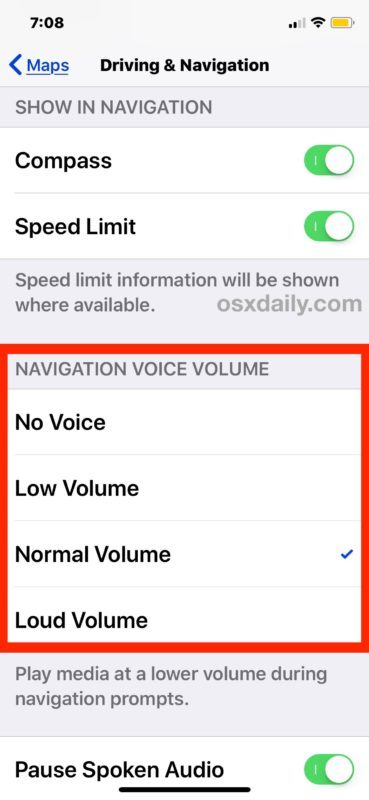
Главное в настройках голосовой навигации Apple Maps — убедиться, что у вас нет «No Voice», иначе независимо от громкости громкости на вашем iPhone вы не сможете использовать голосовую навигацию.
Вы также можете включить или повторно включить голосовую навигацию для направлений на Apple Maps непосредственно из приложения Apple Maps, развернув снизу экрана направлений и выбрав «Настройки звука»,
Эти настройки должны применяться в любых направлениях, предоставляемых приложением Apple Maps, независимо от того, инициируете ли вы их непосредственно с помощью приложения Apple Maps или даже если вы начинаете с того, что попросите Siri использовать голосовую навигацию и поворот за поворотом на iPhone.
Как включить голосовую навигацию в Google Картах для iPhone
Настройки голосовой навигации Google Maps могут быть отключены или включены непосредственно в приложении «Карты Google», указывая направления. Переключение настроек позволяет легко отключить или включить голосовую навигацию по направлениям, поэтому просто убедитесь, что вы правильно настроили настройку, если хотите услышать голосовые указания. Как и прежде, убедитесь, что вы полностью подняли объем iPhone.
- Откройте Google Карты на iPhone и начните маршруты в любое место, как обычно
- Посмотрите в верхнем правом углу приложения Google Maps на значок маленького динамика и нажмите на него
- Убедитесь, что опция динамика включена в Картах Google на iPhone
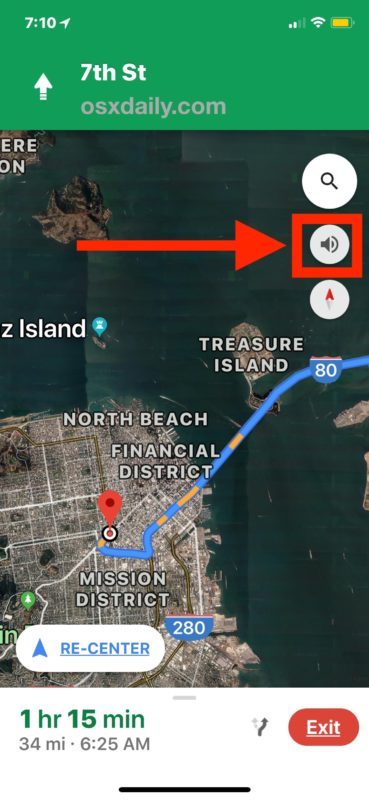
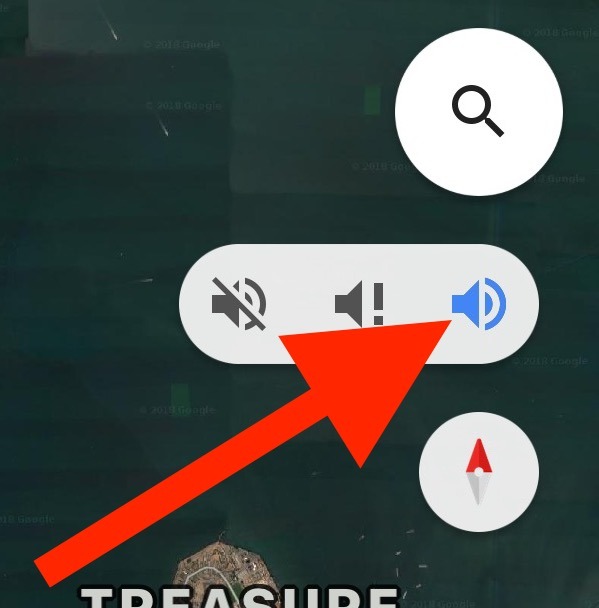
Довольно легко отключить и отключить голосовые указания на Картах Google, что приятно, если вы пытаетесь спокойно проехать куда-нибудь или хотите временно отключить голосовую навигацию до пункта назначения. Но это также может означать, что легко случайно переключиться, поскольку настройка аудионастройки постоянно находится на экране. Поэтому просто переключите кнопку динамика в Google Maps для iPhone, и вы сможете снова получить звук.
Должно быть, независимо от того, используете ли вы Карты Google или Карты Apple для своих направлений, теперь вы знаете, как включить или повторно включить голосовую навигацию в каждом приложении на вашем iPhone.
Помогло ли вам получить голосовую навигацию и разговорные направления, работающие на вашем iPhone? У вас есть другое решение или трюк для устранения неполадок голосовой навигации, не работающих с приложениями для iPhone-карт? Поделитесь своими комментариями и опытом ниже!










